入力アシストの内容は自由に編集できます。今回は自賠責の金額を例にとって編集方法を説明していきます。
準備と概要)
伝票台帳や見積台帳を開き、伝票形式が車輌販売・車検形式であるなど、入力アシストの自賠責が利用できる状態にします。今回は、わかりやすくダミーの伝票を作ってそこから入力アシストを開きます。
1)伝票台帳を開き、レコードの追加ボタンをクリックします。
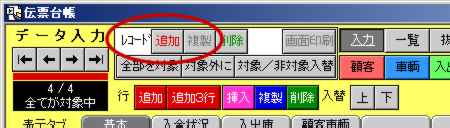
2)伝票台帳に、新しいレコードが作成されました。このレコード(伝票)はダミーであり、今回の「入力アシストの更新」以外には使われません。
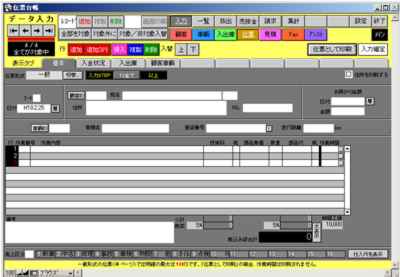
3)伝票形式の切り替えボタンをクリックします。

4)伝票形式の切り替え画面に移動しました。

5)「車輌販売」のボタンをクリックします。

6)「はい」をクリックします。

7)伝票形式が車輌販売に切り替わりました。

8)「諸費用」のボタンをクリックします。
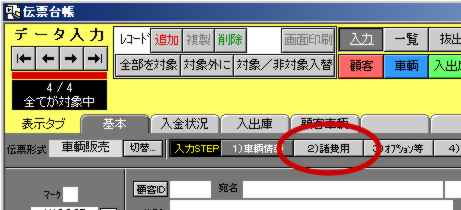
9)諸費用の入力画面に切り替わりました。

10)自賠責という項目のすぐ右の「助」という紫色のボタンをクリックします。

11)入力アシストが開き、自賠責金額のアシスト入力状態になっています。

12)この状態で、入力アシストの「編集」という黄色のボタンをクリックします。

13)入力アシストの内容、今回は自賠責、の編集モードになりました。

14)適当な行、例えば追加・変更したい内容の行をクリックして、複製ボタンで「複製」します。この例では最上段にある軽自動車の23ヶ月を複製します。

15)軽自動車の23ヶ月が2つになりました。

16)増えた1つを編集します。ここではわかりやすく「NEW」と文末にいれて金額も変更しました。
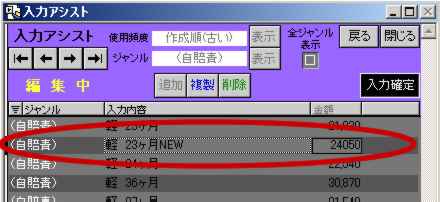
17)14)〜16)の操作を繰り返し、好きなように入力アシストの内容を編集します。

18)編集が終わったら、「戻る」ボタンをクリックします。

19)入力アシストが表示モードに戻ります。さきほどの編集内容が反映されています。
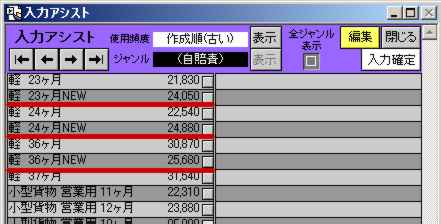
20)閉じるボタンで、入力アシストを閉じます。

21)伝票台帳に戻ってきました。

22)このレコード(伝票)は、1)で作ったダミーですので、削除ボタンで削除します。
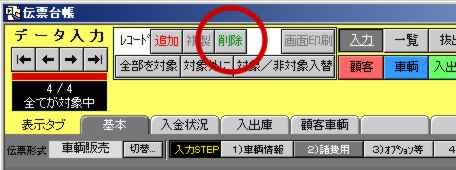
以上です。
今回は自賠責の編集でしたが、同様の手法で自動車税や重量税なども編集できます。お試し下さい。
■SSCS Full ver2.08以降では、個別に手入力せずとも提供されたデータとの「入れ替え」が可能になりました。詳しくはこちらをご覧ください。 |

